2023-07-10 230
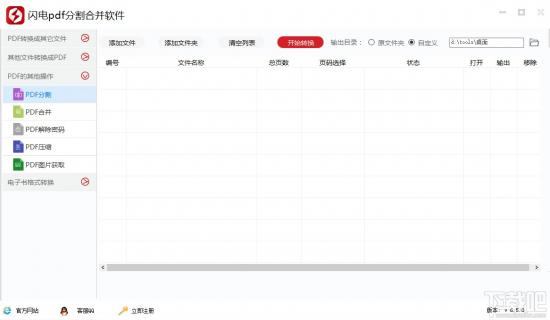
1.首先第一步我们打开软件之后,在软件界面左边点击PDF图片获取功能,然后点击上方的添加文件按钮。
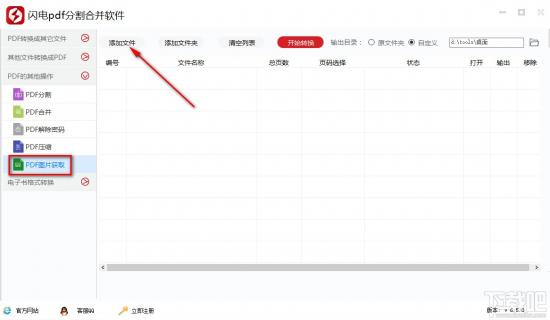
2.点击添加文件按钮之后,下一步在打开的选择文件界面中,选择目标文件之后点击右下角的打开按钮即可。
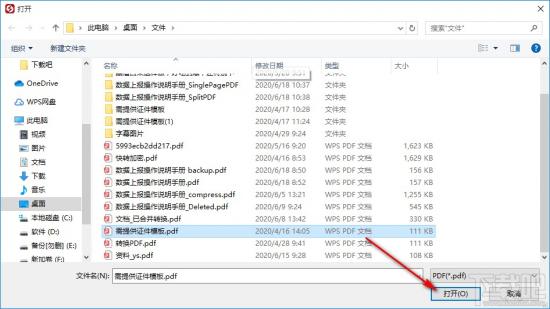
3.点击这个打开按钮之后,回到软件的主界面,然后点击右上角的自定义选项,在出现的界面中选择文件输出保存的位置。

4.设置好输出保存位置之后,我们点击界面中的开始转换按钮即可开始提取PDF文件中的图片文件。
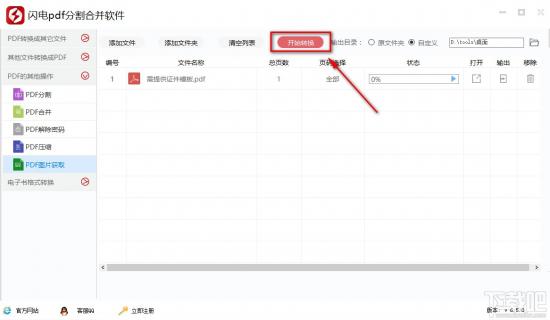
5.等待一会我们就可以看到提取完成的提示了,状态也显示为100%,然后点击打开选项下方的图标即可查看提取的图片文件。
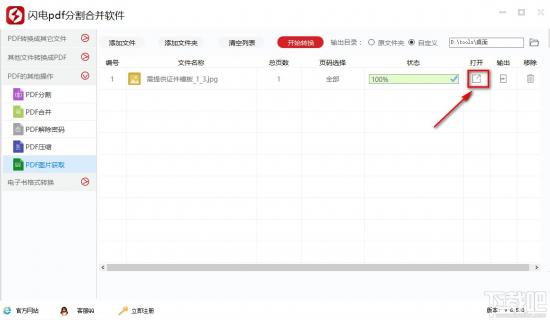
6.最后查看提取的图片文件如下图中所示,点击打开选项下方的图标就可以打开提取图片储存的文件夹了。
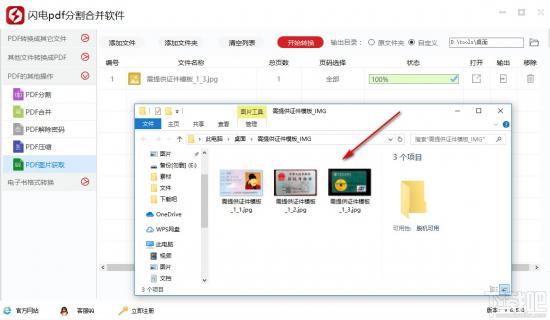
以上就是小编今天跟大家分享的使用闪电PDF分割合并软件这款软件来获取PDF文件图片的操作方法,有需要的朋友赶紧试一试这个方法吧,希望这篇方法教程能够帮助到大家。
原文链接:https://000nw.com/10398.html
=========================================
https://000nw.com/ 为 “电脑技术吧” 唯一官方服务平台,请勿相信其他任何渠道。
系统教程 2023-07-23
电脑技术 2023-07-23
应用技巧 2023-07-23
系统教程 2023-07-23
系统教程 2023-07-23
软件办公 2023-07-11
软件办公 2023-07-11
软件办公 2023-07-12
软件办公 2023-07-12
软件办公 2023-07-12
扫码二维码
获取最新动态
